
[図1]ルータ(NEC WARPSTAR WR8500N)
ネットワーク接続を行う際に必要となる機器についてご紹介します。
インターネット接続をする場合には、 自宅のネットワークと外部のネットワークとの橋渡しをしてくれる「プロバイダ」と契約する必要がありますが、 自宅ネットワークと外部ネットワークとの繋ぎ目になる機器が「モデム」/「CTU(Customer network Terminating Unit)」です。 一戸建ての場合には、「CTU」、マンションの場合には「モデム」が使用されることが多いと思いますが、 これは、プロバイダ業者がネットワーク回線をどうやってその建物に引き込んでいるのかに依存しています。
最近は、一戸建ての場合、光ファイバー線を引き込んでくるような形態が多くなってきたので、 「CTU」が設置されているケースが多くなってきたかもしれません。 ちなみに、「光ファイバーケーブル」はちょっとしたことですぐ折れますので、 取り扱いには注意が必要です。
ネットワーク接続をする場合には、「IPアドレス」という識別番号のようなものが必要とされます。 ネットワーク通信を荷物の配送に例えると、 その荷物の送り主が誰であり、そして送り先が誰なのかを特定するのが「IPアドレス」です。 そして、外部ネットワークとのやりとりを仲立ちしてくれている「プロバイダ」は、 一契約につき、一つの「IPアドレス」(「グローバルIPアドレス」と言います)しか付与してくれないのが一般的です。 そうすると、自宅の中に複数のネットワーク機器がある場合、 順番にその「グローバルIPアドレス」を使う必要があるので、 複数の機器で一斉同時に外部ネットワークに接続することができません。 そこで登場するのが「ルータ」です。
ルータには、NAT/NAPT(ネットワーク・アドレス・ポート・トランスレーション)という機能が備わっています。 これは、ネットワーク全体を見たときに、 ルータの内側(ローカルエリアネットワーク:LAN)の IP アドレスと、 ルータの外側(ワイドエリアネットワーク:WAN)の IP アドレスとを中継し、 また、ルータの内側の複数の IP アドレスを、 同時にルータの外側の一つの IP アドレスと相互変換できる機能のことです。 この機能により、自宅の中のルータの内側にある複数の端末から、 一つのグローバル IP アドレスを共用して、 インターネットの世界と通信をすることができます。
最近では、無線でのネットワーク接続をする機会が増えてきたために、 このルータに無線の親機の役割を果たさせるモデルが増えてきました。 もちろん、無線接続することとルータ機能を持っていることには、 必然的な結びつきはありません。 ただ、実際上、家庭内で無線機器や有線機器をネットワーク接続してインターネットを利用する場合、 家庭内のネットワークをルータにいったん集約してからインターネットの世界と通信する必要があるため、 ルータに無線の親機の機能を持たせるのが効率的です。 そのため、ルータに無線機能がついているタイプのものが普及しているのです。

[図1]ルータ(NEC WARPSTAR WR8500N)
ネットワーク通信を行う場合には、パケットと呼ばれる電気信号のやりとりをする必要があります。 したがって、通信をしたい機器と通信を仲立ちしてくれる機器との間で、 電気信号をやりとりできる道を作る必要があります。 この道になっているのが LAN ケーブル(有線)です。 無線の場合にはもちろん電波が空気中を伝わるためこうしたケーブルは不要になります。
LAN ケーブルは電話線を太くしたようなケーブルで、 電話線と同じく両端にプラスチックのコネクタが付いています。 LAN ケーブルの中には8本の導線が入っているため、 ケーブルは電話線よりも太くなります。 これら8本のうち4本の導線で送信、4本の導線で受信をして、 パケットのやりとりをしています。
LAN ケーブルには「ストレートケーブル」と「クロスケーブル」という二種類のものがあります。 市販品のほとんどは「ストレートケーブル」になりますが、 パソコン同士を直接接続して通信のやりとりを行う場合に「クロスケーブル」を使用します。 ただ、こうした通信の仕方は一般的にはあまり利用されないため、 市販品のほとんどは「ストレートケーブル」になっています。
ネットワーク通信を行う機器には、必ずネットワーク通信専用のコネクタ差込口があります。 つまり、LAN ケーブルの差込口です。 これを NIC(ネットワーク・インターフェース・カード)と呼びます。 無線接続専用の機器にはこうした差込口はありませんが、 ネットワーク通信の窓口になる無線子機が内蔵されています。 こうしたネットワーク通信の窓口になる部品には、「MAC アドレス」という識別番号が付与されていて、 これは世界中にあるネットワーク部品のそれぞれに固有の番号となります。 ですので、「MAC アドレス」は、物理的な部品としてはそれぞれ異なったものとなっており、 極端な話、「MAC アドレス」が分かれば、どの部品でネットワーク接続しているのかが分かることになります。
なお、例えば、無線子機がないノートパソコンやデスクトップパソコンであっても、 無線子機を接続すれば無線でのネットワーク接続が可能になります。 ですので、自宅の中で LAN ケーブルでの接続をするとケーブルの取り回しが煩わしいので、 無線のみでネットワーク環境を構築するといったことも可能になります。 ただし、無線での接続と有線での接続では、通信の安定性や速度などに違いが出てきますので、 こうした特性をよく把握した上で、利用していくことが重要になります。
先に述べたルータには、LAN ケーブルの差込口が4個しかないものが多いかと思います。 そうすると、4台以上のネットワーク機器を接続したい場合にはどうすればよいのでしょうか。 こうした場合に使用されるのがスイッチングハブです。
ハブには、ルータと違って NAT/NAPT という機能はありません。 したがって、この機器は単純にパケット通信をそのまま橋渡しするという機能しかありませんが、 一つのネットワーク線を複数の線に分けるのには重宝します。 もちろん、先ほどのルータを2台3台と接続していくことで橋渡しをすることも可能ですが、 こうしたやり方は IP アドレスの変換をルータを通る度毎に行うので、 通信速度の低下を起こしたり、変換の複雑化という事態により通信障害を生み出すことにもなり、 一般的にはあまり推奨される使用方法ではありません。 だから、こうした場合にはハブが使用されることになります。
スイッチングハブには、10Mbps、100Mbps、1000Mbps といった伝送速度の違いがあります。 最近では光ファイバーでのインターネット接続が普及してきたため、 家庭内のネットワーク(LAN)でも 1000Mbps(ギガネットワーク)での構築が行われるようになってきました。 ただ、ネットワーク環境を構築する際に、いくらハブを 1000Mbps 対応にしたからといって、 例えば PC の NIC が 100Mbps 対応だったり、ルータが 100Mbps 対応だったりすると、 一番遅い伝送速度に合わせることになるため、 ギガネットワークを構築することはできませんので注意が必要です。
また、昔のハブには、ハブ同士を接続するための専用の差込口がありました。 これをカスケード接続と言ったりします。 この差込口を間違えることで通信障害が起こるといったことがありました。 そこで、最近のハブは「スイッチングハブ」と言われるように、 接続されている LAN ケーブルの先が PC やプリンタなのか、 それともハブなのかを自動的に識別する機能を持っています。 これが、AUTO-MDI/MDI-X と言われるものです。 これのおかげでどの差込口にどのケーブルを挿さなければいけないのかに、 注意を払う必要がなくなりました。
さて、以上のように何をどこに接続するのかという点に関して、 現在のネットワーク機器はほとんど注意を払う必要はなくなってきました。 しかし、それでもなお注意を払うべき点があります。 それは、「ループ障害」と言われているものですが、 ネットワーク機器を接続をした結果、 パケット通信の流れが循環するような配線のことを指します。 こうした接続をしてしまうと、通信障害を起こすことになりますので、 注意が必要です。
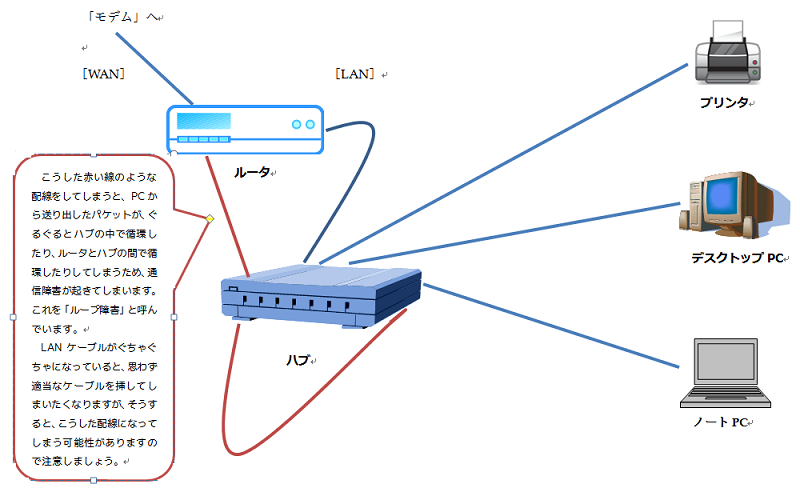
[図2]ループ障害
インターネット接続をする場合、必ずルータが必要になるのかと言えば、 そうしたことはありません。 ルータはあくまで、複数のネットワーク接続機器を同時にインターネット接続させるために必要となるものです。 それでは、ルータがない場合にはどういった接続をする必要があるのでしょうか。 以下、ルータを接続経路に入れない場合と入れた場合とに分けて説明していきます。
ルータがない場合には、モデムと PC を直接接続するか、 間にハブを入れて、「モデム」-「ハブ」-「ノート PC」、「デスクトップ PC」などと接続するかですが、 今回は、モデムと PC を直接接続した場合を例に挙げます。 なお、以下の設定は、ハブを間に入れた場合も同様です。
インターネット接続をする際に、まず最初にアクセスするのが、 プロバイダのサーバパソコンです。 そうすると、プロバイダのサーバを利用するためには、 通信を行うための ID とパスワード情報が必要になります。 そこで、プロバイダ契約をすると、 インターネット接続をするための ID とパスワードに相当する情報が紙媒体で送られてきます。 この ID とパスワードを使ってインターネット接続をするのですが、 その情報をどこに登録しておくのかというと、 ルータがない場合には、インターネット接続するパソコンに入れておくことになります。
Windowsのパソコンの場合には、以下のようにしてネットワーク接続を新規作成することになります。 他の OS のパソコンであっても、基本的な考え方は同じですので、 手順は異なるでしょうが、 ブロードバンド(PPPoE)接続を作成しなければならないということは同じです。
以上の手続きで、通信環境は整いました。 しかし、実際にインターネットのサイトを閲覧するためには、 閲覧ソフトであるブラウザの設定を正確に行う必要があります。 もちろん、元々の設定が正確なものになっている場合もありますが、 そうではない場合もあります。 うまくサイト閲覧ができない場合には、 まずはブラウザの設定を疑ってみるのが有効な解決方法です。
こうした接続形態は、接続設定を PC に入れているために、 インターネット接続をする(ブラウザを立ち上げる)度に、 接続認証の画面が出てきます。
ルータによる接続の場合には、 ルータの内部に先の通信を行うための ID とパスワードを入力する必要があります。 とはいえ、ルータの場合はパソコンと違って、 その設定画面が普通の状態で画面に表示されることはありません。 そこで、ルータに設定を入力する場合には、 ルータに付属している「ツール CD」からインストールした付属のソフトを使用するか、 もしくは、ブラウザを使用してネットワーク越しに直接ルータの中身を閲覧するか、 の二択になります。 汎用性を考えると、後者の方法を理解しておくのが有益です。
まずは、「モデム/CTU」-(WAN)「ルータ」(LAN)-「PC」を正確に接続します。 この段階では、電気信号が物理的に通じている必要がありますので、 「ルータ」と「PC」を LAN ケーブルで有線接続するのが無難です。 ただ、ルータ本体に記載されている WEP などのキーを使えば、 無線で接続することが可能ですので、 「ルータ」と「PC」が無線で接続されている状態であれば、 もちろんそれでも同様の設定方法を採ることができます。
次に、Webブラウザを立ち上げます(但し、今の状態では何も表示されないはずです)。 そこで、URL を入力する欄に「http://web.setup」や「http://192.168.0.1」(例は NEC ルータ)などを入力します。 これは、「http 接続で web.setup という名前の機器に接続しろ」ということですので、 通常のインターネット閲覧と仕組みは同じです。 後は、web.setup や 192.168.0.1 などの接続先の名前や IP アドレスはメーカーによって異なりますので、 その点は注意が必要です。
そうすると、ユーザー名とパスワードを入力する画面が出てきますが、 その先に進めば、ルータの設定画面が出てきます。 ここで、先と同じく「ブロードバンド(PPPoE)接続」を選択して、 プロバイダから付与された ID とパスワードを入力し、 接続が確認されれば、インターネット閲覧ができる状態になります。 後は、パソコンの電源を切ろうが何をしようが、 インターネット接続の仕事はすべてこのルータが担いますので、 接続の確認画面がわざわざ PC に出てくることはありませんし、 逆に言えば、インターネット接続ができない場合には、 ルータの動作がおかしいと考えることができます。
最近普及してきた無線ルータですが、 この無線ルータに特徴的な機能が一つ付属しています。 普通の有線ルータの設定と共通する部分も合わせて、 ルータの持つ機能について代表的なところを説明していきます。
有線、無線を問わず、ルータには特徴的ないくつかの機能が備わっています。 その中でもまず最初に選択することになるのが、 ルータの動作モードです。 これは大きく分けて最大3つ存在します
上の3つの内、最初の二つは「ルータ」に特有の機能を有しています。 それは主に以下のような機能です。
これは先の3つのモードの内最後のもので、この機能は「無線ルータ」にしか存在しません。 この機能は、いわば有線接続の場合の「ハブ」と同じことを無線でも行うというもので、 すでにルータが存在している場合には頻繁に使用します。 また、京都大学内では、研究室などにこの無線ルータを設置する場合には、 このモードで使用するように注意が促されています。
この AP モードを使用する場合には、 LAN ケーブルの接続に注意する必要があります。 ルータモードの場合には、モデムと接続されている LAN ケーブルは、 必ず「WAN」という差込口に挿す必要がありますが、 AP モードの場合には、メーカーによっては「LAN1」の差込口に挿さなければならないものがあります。 その場合には、「WAN」に差し込んでも使用できませんので、 このモードで使用する場合には、説明書を熟読することが必要です。
無線接続をする場合、有線接続との決定的な違いは、どの端末からルータに接続されているのか、 見た目ではまったくわからないということです。 最近の無線ルータは電波の届く距離が非常に広くなったため、 極端な話、外でノートパソコンを使っている人が、知らない間に自分の無線ルータを経由して、 インターネット接続を利用している場合も考えられます。 そこで、以下のようなセキュリティ設定を施すことで、 どの PC が無線ルータに接続できるかを制限することができます。